在 visual studio Code 中打開控制臺的方法:使用快捷鍵:windows/linux:Ctrl + , macos:Command + 。使用菜單欄:點擊“視圖”>“終端”。使用命令面板:輸入“終端”>選擇“終端:創建新終端”。
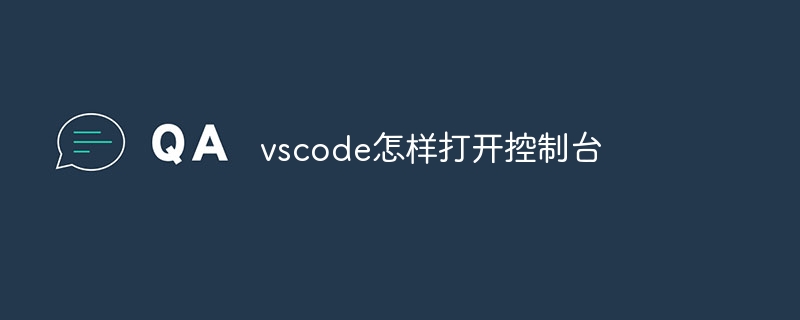
在 visual studio code 中打開控制臺
在 Visual Studio Code(VS Code)中打開控制臺非常簡單,只需幾個步驟即可。
方法 1:使用快捷鍵
最快速捷的方法是使用快捷鍵:
- Windows/Linux: Ctrl + `
- macOS: Command + `
方法 2:使用菜單欄
- 點擊菜單欄中的 視圖。
- 選中 終端。
方法 3:使用命令面板
- 按下 Ctrl + Shift + P (Windows/Linux)或 Command + Shift + P (macOS)打開命令面板。
- 輸入 終端。
- 選擇 終端:創建新終端。
控制臺功能
VS Code 控制臺提供以下功能:
- 顯示錯誤消息和警告:VS Code 將錯誤和警告消息輸出到控制臺中,幫助你快速識別問題。
- 運行命令:你可以使用控制臺運行各種命令,例如調試腳本或安裝擴展。
- 調試代碼:控制臺可以用來調試代碼,通過設置斷點和檢查變量。
- 查看輸出:控制臺顯示來自運行程序的輸出,包括標準輸出和標準錯誤。
? 版權聲明
文章版權歸作者所有,未經允許請勿轉載。
THE END



















